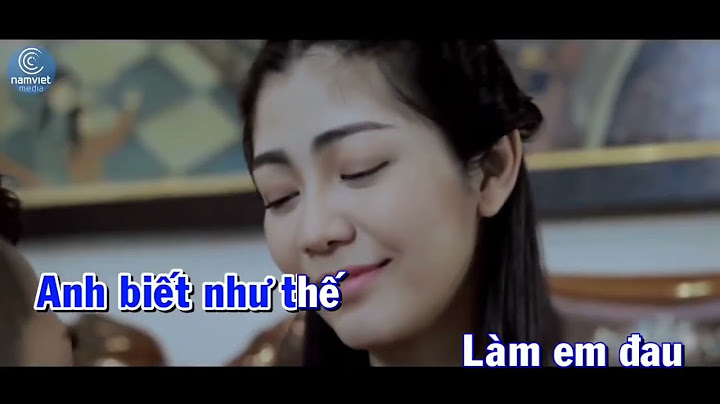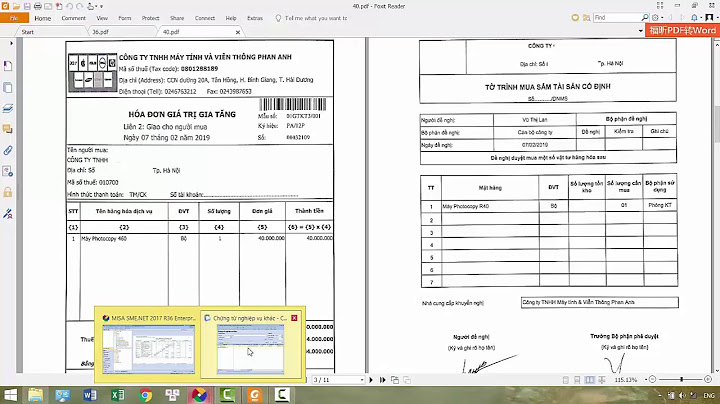Tên miền do Hikvision phát triển là một trong những tên miền miễn phí tốt nhất hiện nay. Hôm nay chúng tôi sẽ hướng dẫn đăng ký tên miền Camera DDNS Hikvision mới nhất một cách đơn giản và nhanh nhất. Bước 1: Đầu tiên để đăng ký tên miền các bạn truy cập vào đường dẫn https://cameraddns.net/ và tạo cho mình một tài khoản DDNS  Sau khi đăng ký thành công, hệ thống sẽ gửi mail vào email đã đăng ký để tiến hành kích hoạt tài khoản.  Bước 2: Sau khi đăng ký thành công, đăng nhập và tiến hành tạo tên miền  Điền tên miền và port của tên miền muốn tạo. Tên miền tạo ra sẽ có định dạng: tenmien.cameraddns.net. Lưu ý:
 Bước 3: Cấu hình CameraDDNS cho đầu ghi Điền đầy đủ thông số mạng  Chỉnh thông số Port cho thiết bị, các Port này sẽ cần được NATPort trên Modem.  Điền thông số như trong hình Lưu ý:
 Sau khi cài đặt xong, đúng thông số thì tên miền sẽ ở trạng thái ONLINE ( trạng thái ONLINE có thể cập nhật trễ vài phút )  Bước 4: Mở cổng trên Modem  Vào trang web www.ping.eu để kiểm tra xem mở port đã thành công chưa. Nhập port muốn kiểm tra và bấm GO.
 Check cả 3 cổng HTTP, RTSP và SERVER PORT,trạng thái OPEN là đạt yêu cầu. Sau khi đã tạo tên miền và mở cổng thành công, có thể gán tên miền vào điện thoại hoặc vào máy tính để xem Chào các bạn, Hôm nay mình sẽ hướng dẫn các bạn fix lỗi không add được device trong hệ thống DDNS của www.hik-online.com mà các bạn sử dụng các sản phẩm của hikvision thường gặp sau khi hoàn tất quá trình lắp đặt camera quan sát HIỆN TƯỢNG Tuy nhiên trong quá trình sử dụng ở VN thì rất hay gặp lỗi ” The device is not registered in the current region, please edit the device DDNS configuration: 1)If the device supports the country selection, please select the country as: Vietnam 2)If the device does not support the country selection, please edit the DDNS address as: asdev.hik-online.com “ Mình tạm dịch là :
 Đây là lỗi mà các bạn chắc đã gặp phải 🙂 CÁCH KHẮC PHỤC – HD1: Sửa lỗi thông qua máy tính kết nối với đầu ghi. + Trên trình duyệt các bạn gõ địa chỉ 192.168.1.xx (192.168.1.xx là địa chỉ IP của đầu ghi) nó sẽ ra giao diện đăng nhập, chúng ta đăng nhập bằng tài khoản mặc định là user: admin pass: 12345 + Sau khi vào đầu ghi xong chúng ta tìm đến mục Configuration -> Network Settings -> DDNS  + Chúng ta nhìn thấy thấy dòng Sever Address mặc định sever trên đầu ghi là www.hik-online.com chúng ta xóa 3 chữ www đi và sửa lại thành asdev.hik-online.com -> sau đó lưu lại. -> RESET lại đầu ghi hình để đầu ghi nhận lại sever mới và đăng kí lại trong trang đăng kí tên miền của HIK-VISION. – Nếu vẫn không đăng ký được do lỗi khác các bạn có thể tham khảo bài sau: Hướng dẫn Fix lỗi đăng kí tên miền Hikvision – Nếu vẫn bị dính lỗi trên sau khi sửa xong sever các bạn reboot lại toàn bộ thiết bị như đầu ghi, máy tính, bla bla những gì có liên quan rồi đăng ký lịa là ok. QC: Chúng tôi chuyên cung cấp và lắp đặt camera hik-vision chính hãng, Nếu bạn nào có nhu cầu vui lòng liên hệ SĐT dưới chân trang. Xin cảm ơn |